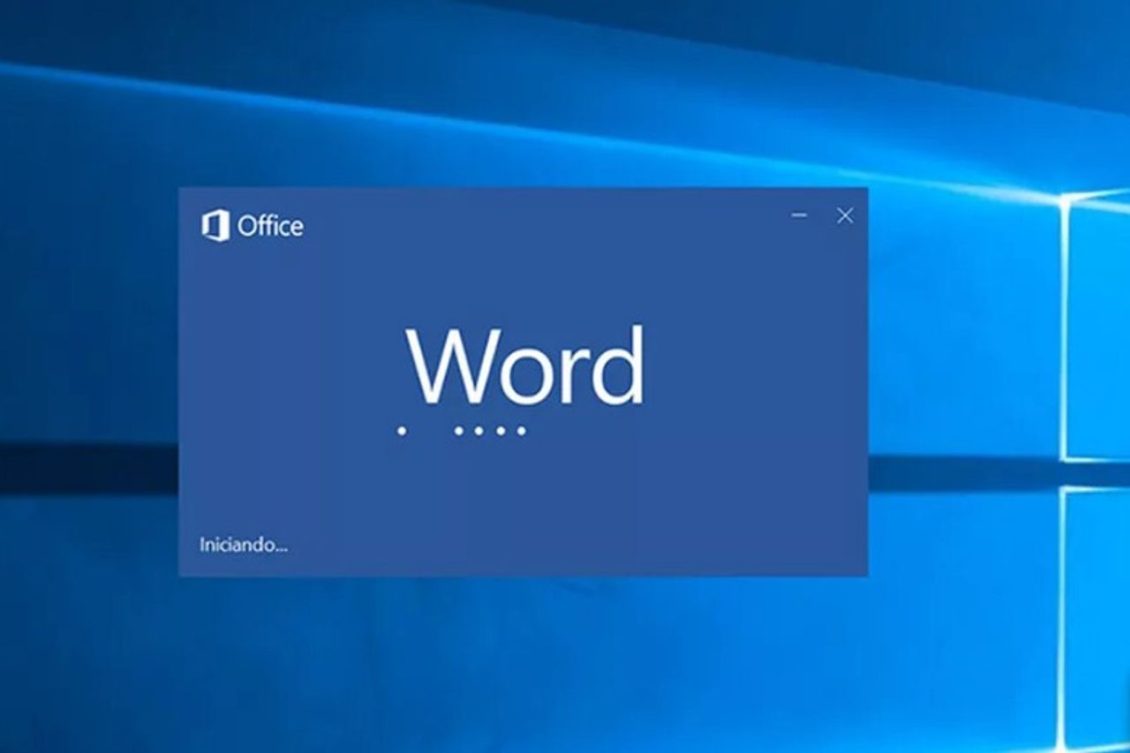Dalam dunia kerja modern, kemampuan untuk mengedit dokumen Word dengan cepat dan efisien menjadi keterampilan yang sangat berharga. Penggunaan program microsoft word ini sangat umum di berbagai bidang, mulai dari pekerja kantoran hingga mahasiswa. Dengan beberapa tips dan trik, Anda dapat meningkatkan produktivitas Anda saat mengedit dokumen Word. Berikut adalah beberapa cara untuk melakukan editing dengan cepat:
1. Pahami Fungsi Keyboard Shortcut
Salah satu cara tercepat untuk meningkatkan kecepatan pengeditan adalah dengan memahami dan menggunakan keyboard shortcut. Word memiliki banyak kombinasi tombol pintas yang dapat mempercepat berbagai tugas, seperti “Ctrl+C” untuk menyalin, “Ctrl+V” untuk paste, dan “Ctrl+Z” untuk undo. Mempelajari dan menghafalkan kombinasi-kombinasi ini akan membuat pekerjaan Anda lebih efisien.
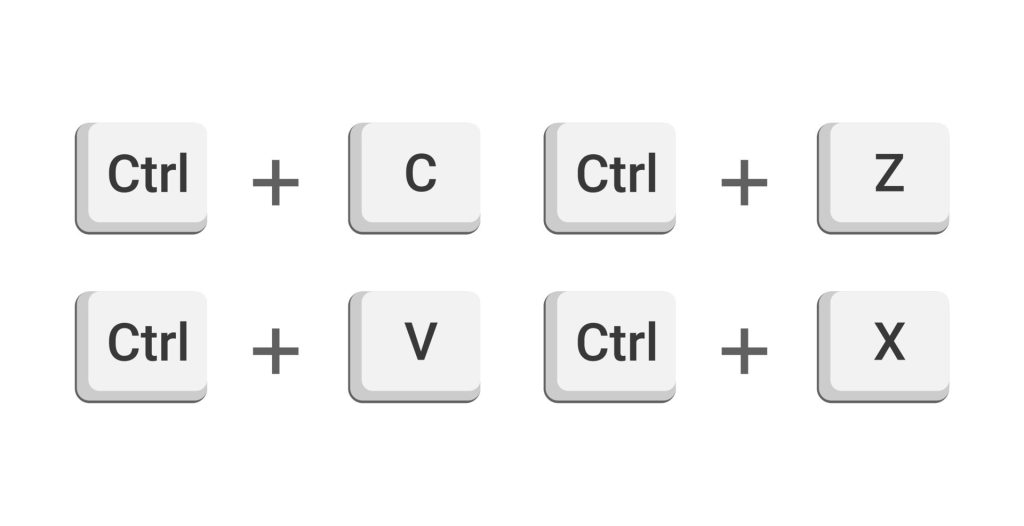
2. Penggunaan Format Painter:
Format Painter adalah alat yang sangat berguna untuk mengaplikasikan format dari satu bagian teks ke bagian teks lainnya dengan cepat. Cukup pilih teks yang sudah diformat dengan benar, klik pada ikon Format Painter, dan geser kursor ke bagian teks lain yang ingin Anda format ulang. Ini akan memberikan tampilan yang seragam dan menghemat waktu Anda.
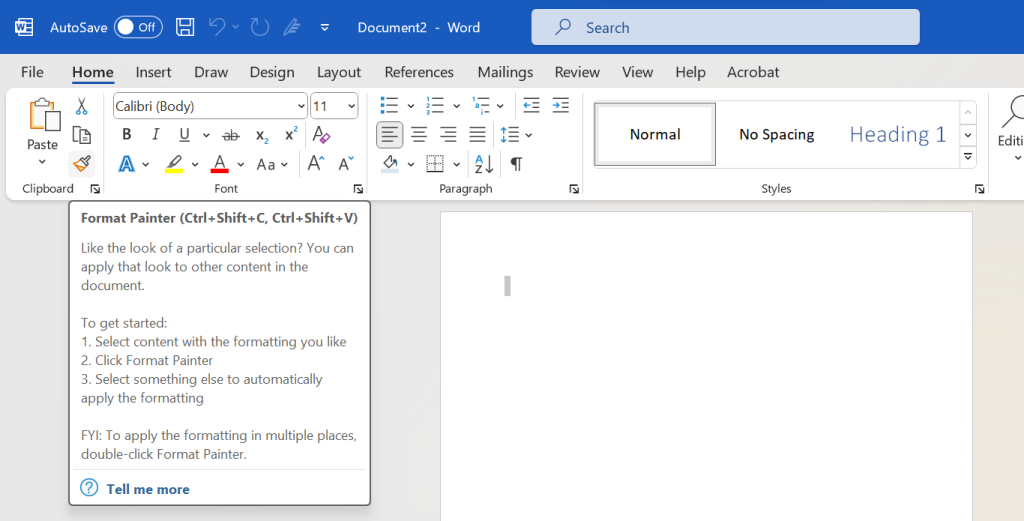
3. Navigasi Cepat dengan “Go To”:
Untuk cepat berpindah antara bagian-bagian tertentu dalam dokumen, Anda dapat menggunakan perintah “Go To”. Tekan “Ctrl+G”, masukkan nomor halaman atau jenis elemen yang ingin Anda temukan (seperti tabel atau gambar), dan Word akan membawa Anda langsung ke lokasi tersebut.
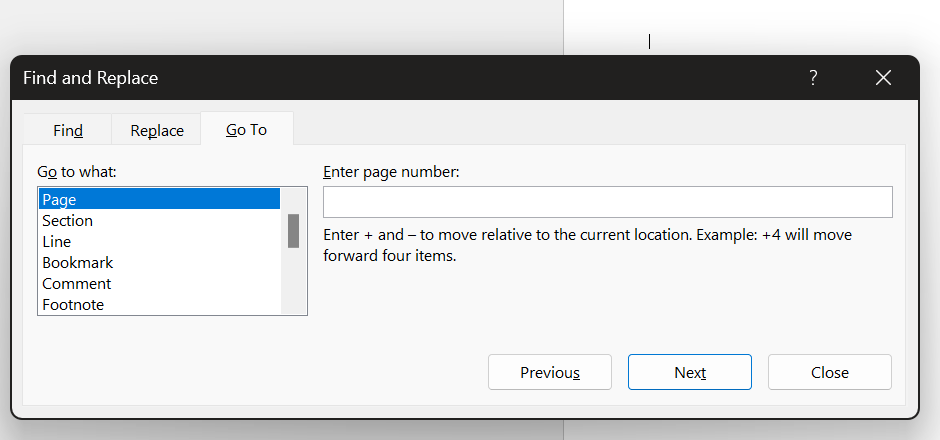
4. Custom AutoCorrect untuk Kata-kata :
Untuk istilah atau frasa yang sering Anda ketikkan, Anda dapat membuat entri khusus di AutoCorrect. Ini akan menghemat waktu, M word dapat secara otomatis menggantikan kata-kata tertentu dengan entri yang telah Anda tentukan sebelumnya.
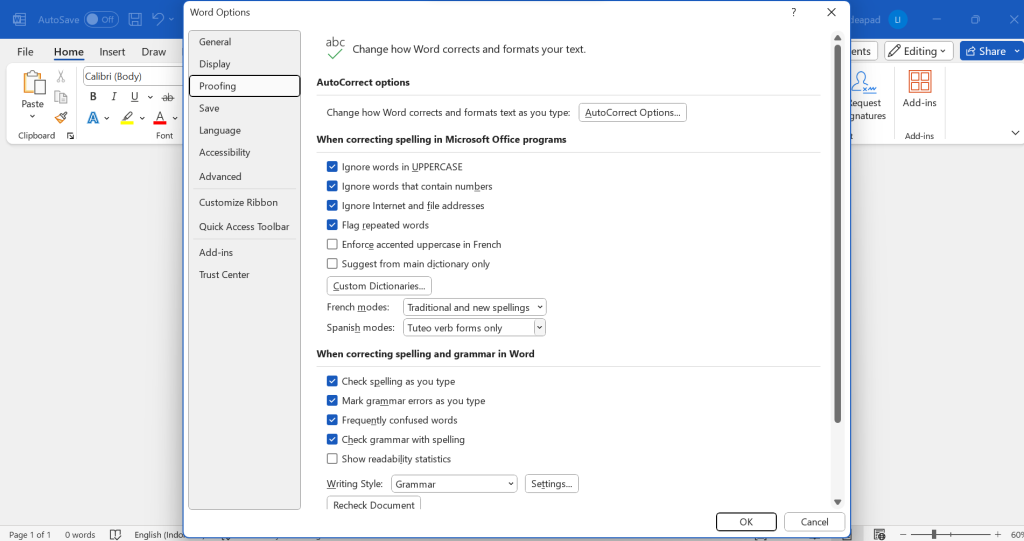
5. Gunakan “Find and Replace” Secara Cerdas:
Perintah “Find and Replace” sangat berguna untuk mengganti teks secara massal. Anda dapat menggunakan fitur ini untuk mengganti kata-kata, frasa, atau bahkan format tertentu dalam seluruh dokumen. Tekan Ctrl + H. Pastikan untuk memeriksa hasilnya dengan cermat untuk menghindari kesalahan.
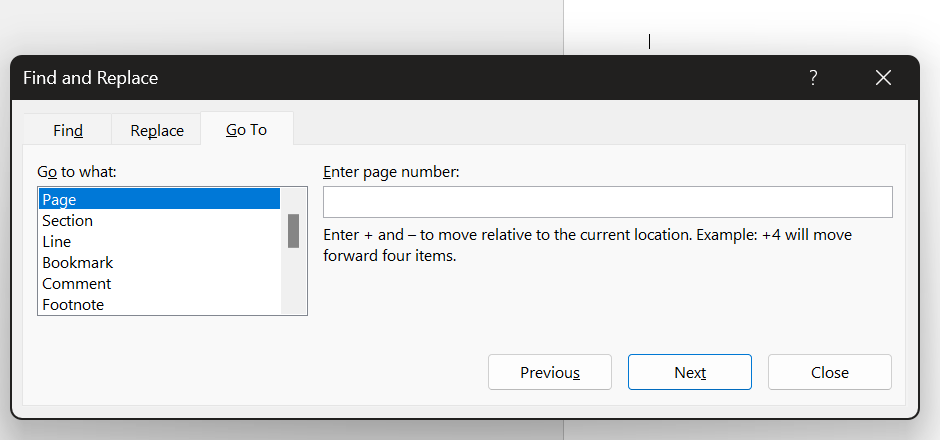
6. Gunakan Styles untuk Konsistensi Format:
Menggunakan gaya (styles) seperti judul, subjudul, dan paragraf dapat mempermudah pengelolaan format dokumen secara konsisten. Jika Anda perlu mengubah format tertentu, Anda hanya perlu mengubah definisi gaya tersebut, dan seluruh dokumen akan terupdate secara otomatis.
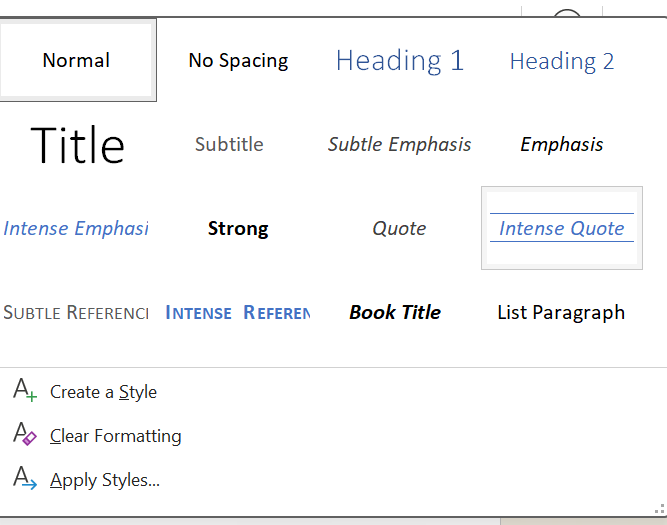
7. Pengaturan Tampilan Dokumen:
Manfaatkan fitur tampilan dokumen seperti “Draft,” “Outline,” atau “Print Layout” sesuai dengan kebutuhan editing Anda. Ini dapat membantu Anda fokus pada konten atau memastikan bahwa dokumen terlihat seperti yang diinginkan pada saat dicetak.
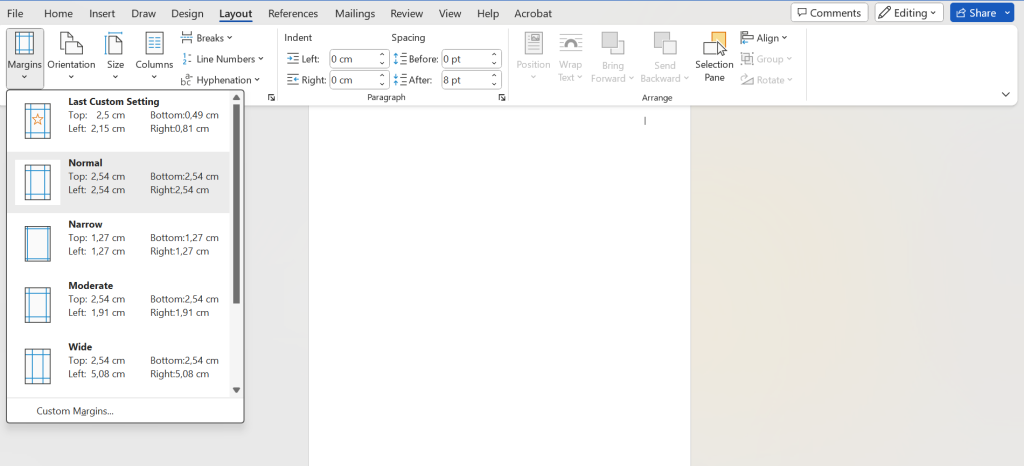
8. Simpan Versi Revisi dengan Track Changes:
Jika Anda bekerja dalam tim atau menerima umpan balik dari pihak lain, gunakan fitur “Track Changes” untuk melihat dan memahami perubahan yang dibuat. Ini membantu memudahkan proses revisi dan mempertahankan riwayat perubahan.
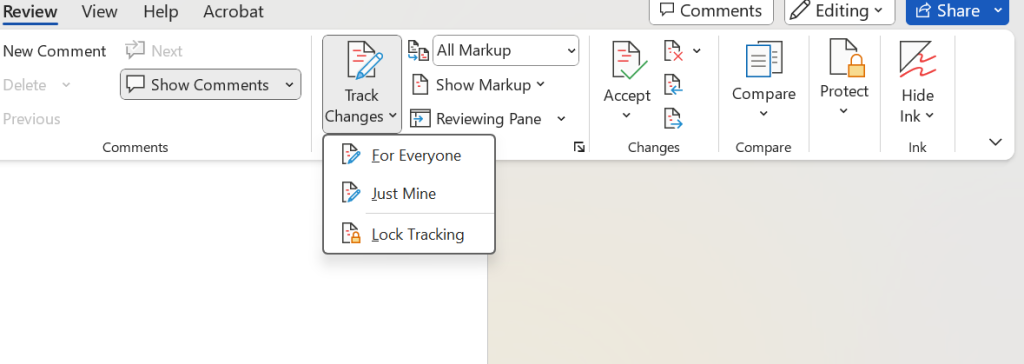
Dengan menggabungkan beberapa atau semua tips ini, Anda dapat meningkatkan efisiensi Anda dalam mengedit dokumen Word. Berlatihlah secara konsisten untuk memanfaatkan fitur-fitur ini dengan baik, dan seiring waktu, Anda akan menjadi lebih terampil dan cepat dalam mengelola dokumen-dokumen Anda.